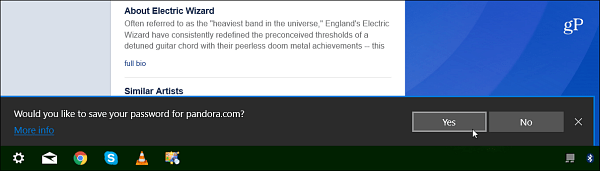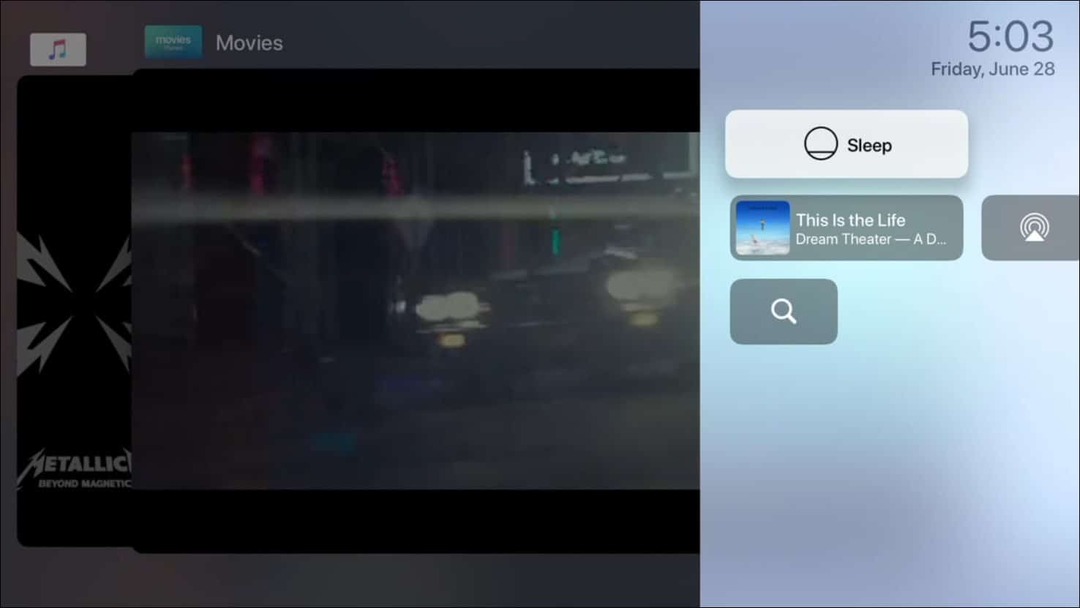Alkalmazások törlése iPhone vagy iPad készülékén iOS 13 rendszeren
Ipad Alma Ios 13 Ipados Iphone Hős / / March 19, 2020
Utoljára frissítve:

Az iOS 13 rendszerben az Apple megváltoztatta az alkalmazás törlésének módját iPhone és iPad kezdőképernyőjén. Itt magyarázza meg, hogyan lehet megtenni.
Az iOS 13 rendszerben az Apple megváltoztatta az alkalmazás törlésének módját iPhone és iPad kezdőképernyőjén. Továbbra is használhatja a „x”Egy rángásos alkalmazásikonon, hogy törölje az alkalmazást, de van egy további lépés, ha oda akarunk jutni, ha iOS-t futtatunk 13.2 előtt.
Az alkalmazások törlésére azonban az iOS 13 rendszerben többféle módszer létezik, és ma ezeket a módszereket lefedjük.
Alkalmazások törlése a kezdőképernyőn az iOS 13.2 és újabb verziókban
Az alkalmazás felbukkanó menüjének elérése itt: iOS 13.2, hosszan nyomja meg az alkalmazás ikonját. Most, hogy az Apple megszabadul a 3D Touch-tól, nem kell megnyomnia a menüt. Csak tartsa lenyomva az ujját az ikonon.
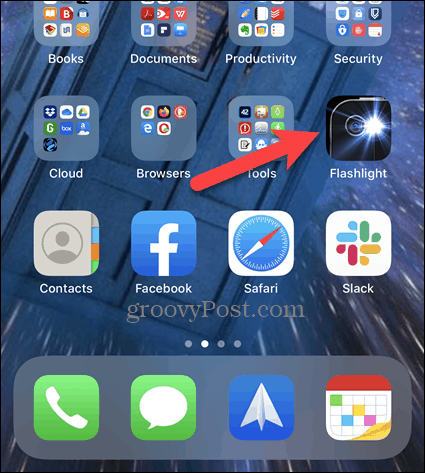
Koppintson a App törlése a felbukkanó menüben.

Koppintson a Töröl a megjelenő megerősítő párbeszédpanelen.
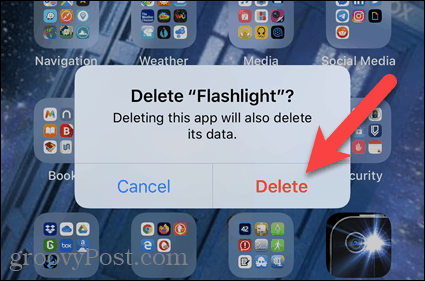
Több alkalmazás törlése a kezdőképernyőn
Mint már említettük, továbbra is a kezdőképernyőn megjelenő ikonokat mozgathatja és törölheti a gombbal x minden ikonra. Ez akkor hasznos, ha több alkalmazást gyorsan törölni szeretne.
Hosszan nyomja meg az alkalmazás ikonját, és koppintson a felbukkanó menü Kezdőképernyő szerkesztése elemére. Ezt az opciót korábban hívták Alkalmazások átrendezése.
JEGYZET: A felbukkanó menü megjelenése után az alkalmazás ikonját is lenyomva tarthatja, hogy az ikonok elinduljanak és megjelenjenek x mindegyiken.
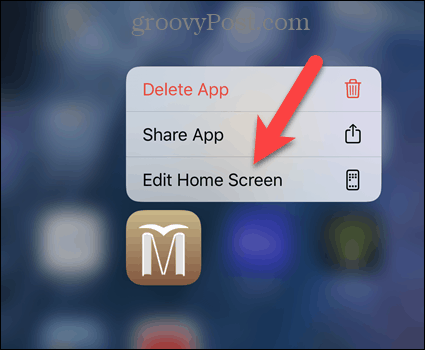
Koppintson a x a törölni kívánt alkalmazás ikonján.
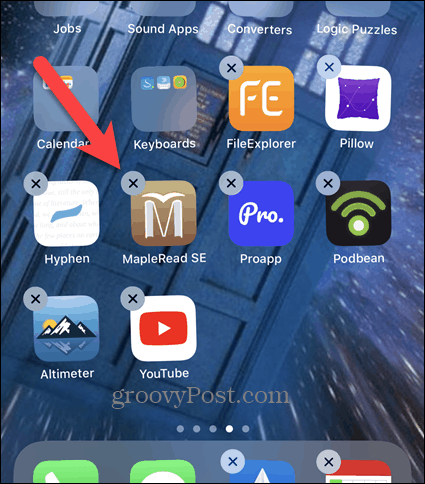
Ezután koppintson a elemre Töröl a megjelenő megerősítő párbeszédpanelen.
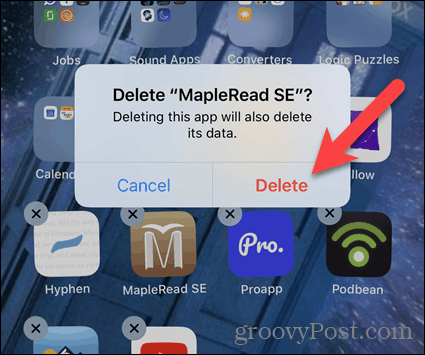
Koppintson a x bármely más, törölni kívánt alkalmazáson.
Koppintson a Kész a képernyő jobb felső sarkában, amikor befejezte az alkalmazások törlését.
JEGYZET: Egy kis tétlenség után az alkalmazásikonok abbahagyják a vibrálást.
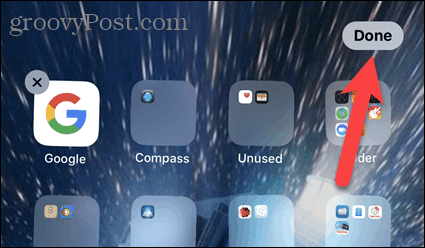
Az Alkalmazások törlése a Beállítások menüből
Ha nem szeretne foglalkozni a felbukkanó menüvel vagy a ikonokkal, akkor törölheti az alkalmazásokat a Beállítások menüben.
Koppintson a Beállítások a kezdőképernyőn.
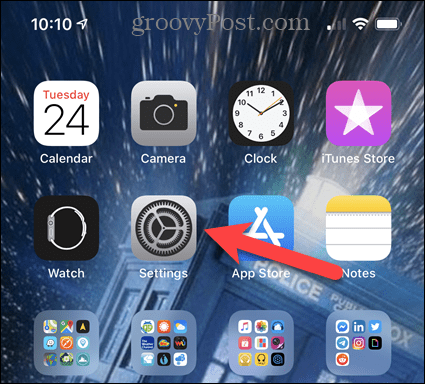
A Beállítások képernyőn érintse meg a elemet Tábornok.
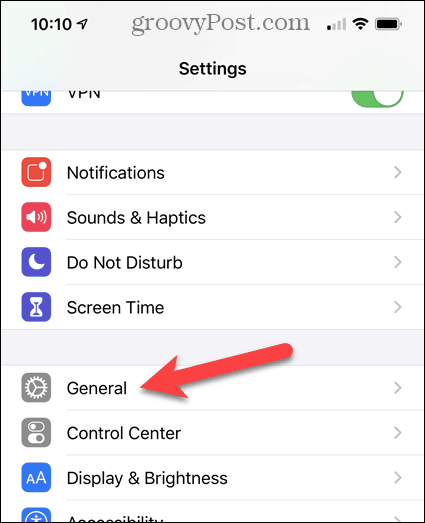
Ezután koppintson a elemre iPhone tárolóhely.
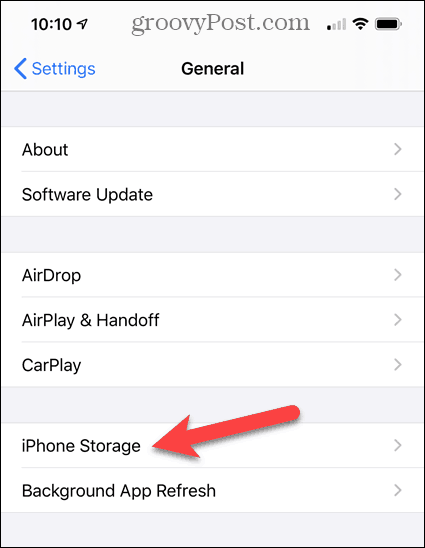
A telefonjára telepített alkalmazások listájának generálása eltarthat egy kicsit, attól függően, hogy hány alkalmazást telepített.
A listát méret szerint rendezzük. Görgessen lefelé a listán, amíg meg nem találja a törölni kívánt alkalmazást. Most már törölhetem a Pebble alkalmazást, amikor már nem használom a Pebble órámat.
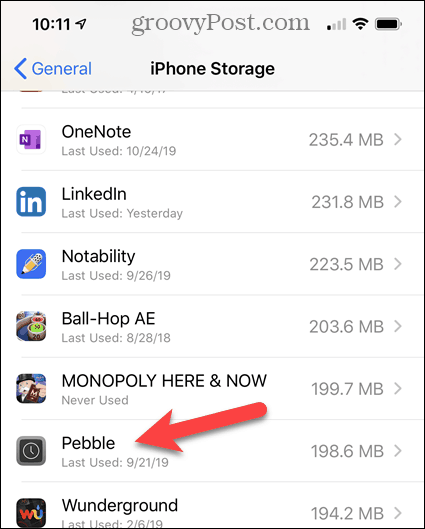
Koppintson a App törlése.
Ha inkább nem törli az alkalmazást teljes mértékben, így nem veszíti el az alkalmazás adatait, akkor ezt megteheti töltse le az alkalmazást és tárolja az adatokat a telefonján a Offload App választási lehetőség. Érdemes szabadon mentenie az alkalmazás által használt helyet Dokumentumok és adatok. A jövőben könnyen telepítheti az alkalmazást.
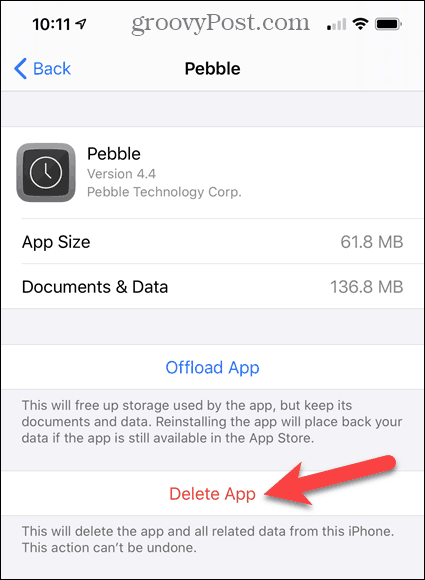
Koppintson a App törlése a megjelenő megerősítő párbeszédpanelen.
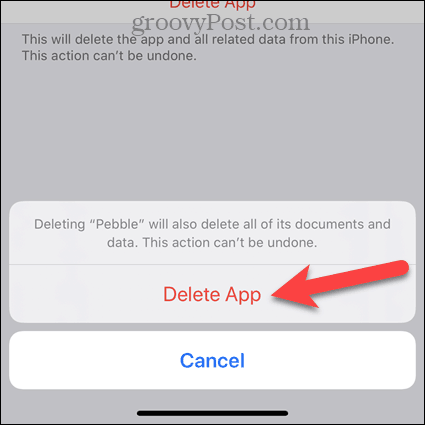
Törölje az alkalmazásokat az App Store frissítések listájából
Az alkalmazások frissítése közben dönthet úgy, hogy töröl egy alkalmazást, nem pedig frissíti. Nem kell kijutnia az App Store-ból, és az alkalmazás törléséhez a korábbi módszerek egyikét kell követnie. -Ig iOS 13, közvetlenül törölheti az alkalmazásokat az App Store frissítési listájáról.
Nyissa meg az App Store-t, és koppintson a profilikonjára a frissítési lista eléréséhez.
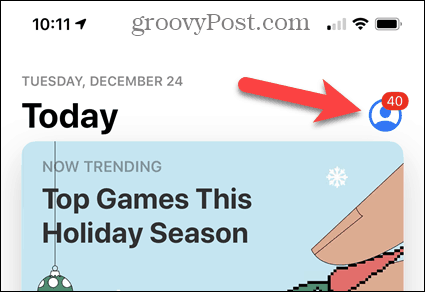
Alatt Elérhető frissítések, vagy alatt Legutóbb frissítve, csúsztassa az ujját balra azon az alkalmazáson, amelyet törölni kíván, a frissítés helyett.
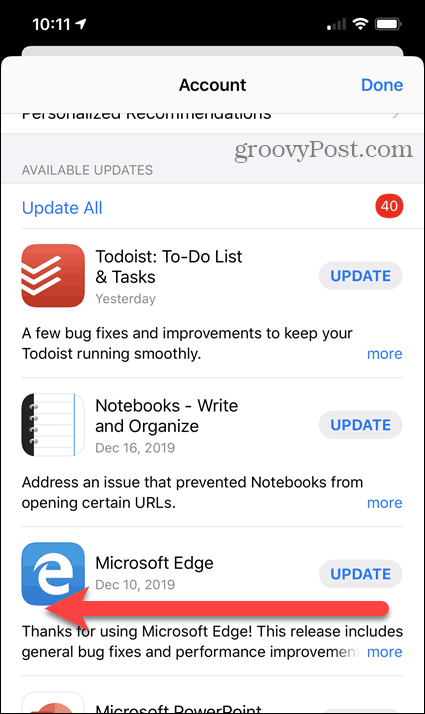
Koppintson a pirosra Töröl gomb a jobb oldalon.
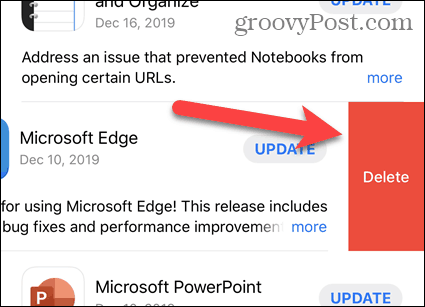
Koppintson a App törlése a megjelenő megerősítő párbeszédpanelen.
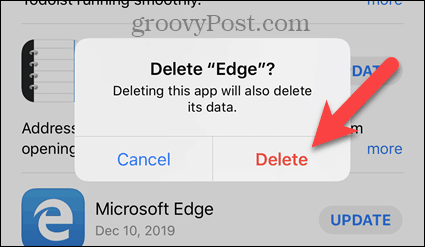
Vegye figyelembe, hogy a az alkalmazások manuális frissítése (ha ezt megteszi) az iOS 13-ban is megváltozott.